
こんにちは、東京紙器です。
今回は、レーザーカットと彫刻についてご紹介いたします。
こちらの記事を先に読んでおくと、より理解が深まると思います。
Table of Contents
はじめに

今回は弊社のレーザー加工機で出来る「カット」と「彫刻」の両方を使ってカードを作ってみました。
紙はNTラシャ130kgから適当に3色選択しています。
基本的に、彫刻部分は紙色が若干白っぽくなるような仕上がりになることが多いので、彫刻をしっかり見せたい場合には濃いめの色紙への加工をお勧めいたします。
白い紙に彫刻すると、陰影で見せるようなさりげない仕上がりになります。
また、ベタの印刷をした紙に対して彫刻をすると表面のトナーインクを削り、白い紙の地の色を見せるという表現もできます。
レーザー彫刻とは?
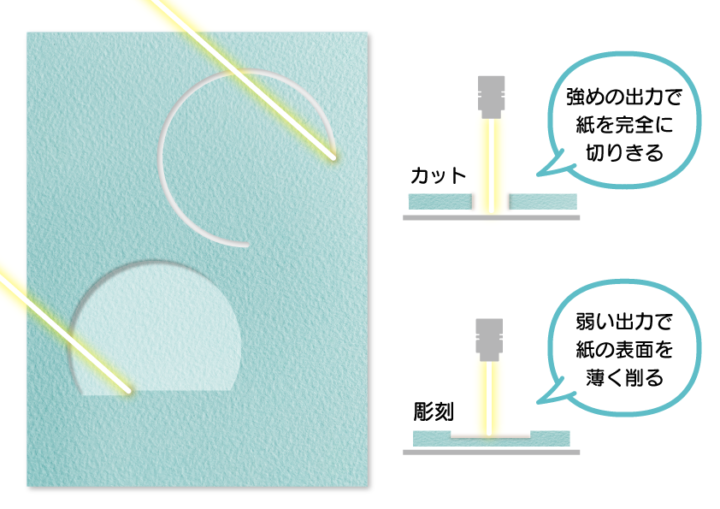
レーザーカットは、レーザービームを当てて紙を焼き切る(貫通させる)加工になるのですが、貫通しないほどに出力を弱く設定すると、表面だけ削ぐことができます。
任意の形状を面弱い出力で加工すれば「彫刻」になります。
このような切りきらない加工は、面積があれば彫刻として、1本の線で加工するとハーフカットとして使えますね。
彫刻といっても、薄い紙のさらに半分に満たない程度までしか削りませんので、よ~く目を凝らしてみないと段差感というのは分かりづらいかもしれません。爪先で触ると、なんとなくわかる程度です。
作例

こんな感じで、カットと彫刻を併せたカードを作ってみました!

お花の形はカットで、茎や葉は彫刻で表現してみました。カットだけでも表現は出来そうだったんですが、カードとして少し強度を出すためにも、紙を残す面積を増やしたかったので細かな部分は彫刻にしました。
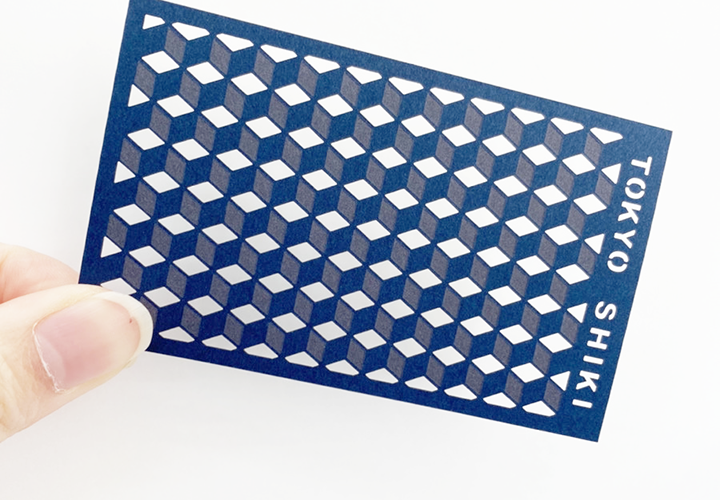
幾何学模様のカードは、立方体が沢山並んでいるようなイメージで作ったのですが、"明るい色:カット/中間色:彫刻/暗い色:紙を残す"という3諧調の表現に挑戦しました!
カットのみの2諧調の表現も楽しいですが、彫刻を併せることにより表現の幅が広がりますね。紙の色によっても、彫刻の雰囲気が変わって面白いです。
また、彫刻の良いところは、「つなぎ」を気にしなくていいというところです。
レーザーカットのデータを作る際には、必要な部分の脱落が無い様に周りとつながったデザインにしなくてはいけません。でも彫刻であれば、それを気にせずにデザインが作れるので、どうしても形を変えてまでつなげたくない・でも脱落させたくない、という場合にはお勧めです。
データの作り方
レーザーカット用のデータは、Adobe Illustratorのパスデータが必要になるのですが、データ上で彫刻とカットの指示を分ける方法をご説明します。
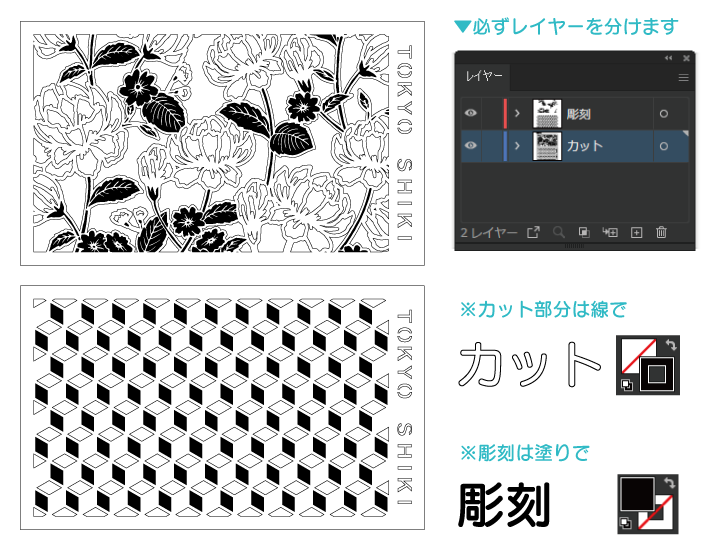
上記のように、カットしたい部分は「線」の状態で彫刻部分は「塗り」の状態にして、レイヤーを分けてご入稿ください。
加工用データのほかに、完成イメージのPDFも作って添えて頂けると、データチェック時に間違いがないかの確認ができますので、ご協力をお願い致します。
基本的なレーザーカット用のデータ作成方法はこちらの記事をご覧ください!
おわりに
いかがでしたでしょうか。レーザーカットのカードに、ポイントで彫刻を入れてみるのも楽しいかもしれませんね。
ただ、彫刻とカットは同じ面からの加工になるので、カット部分には焦げが目立ちやすくなります。レーザーカット適正の低い・焦げが目立ちやすい紙を使う場合にはご注意くださいね。
※加工面とは?焦げが目立ちやすい?という方はこちらの記事をご覧ください
レーザーカットのご相談は東京紙器のお問い合わせフォームから是非ご連絡ください。
※お見積りご依頼の際には下記情報を添えてご連絡ください。
・用紙銘柄/斤量
・仕上がりサイズ
・数量
・カットデータ(adobe illustratorのパスデータ)
